Page 1

Internet-Radio
M2805
Bedienungsanleitung
Registrieren Sie Ihr Produkt und erhalten Sie Support unter
www.philips.com/support
Page 2
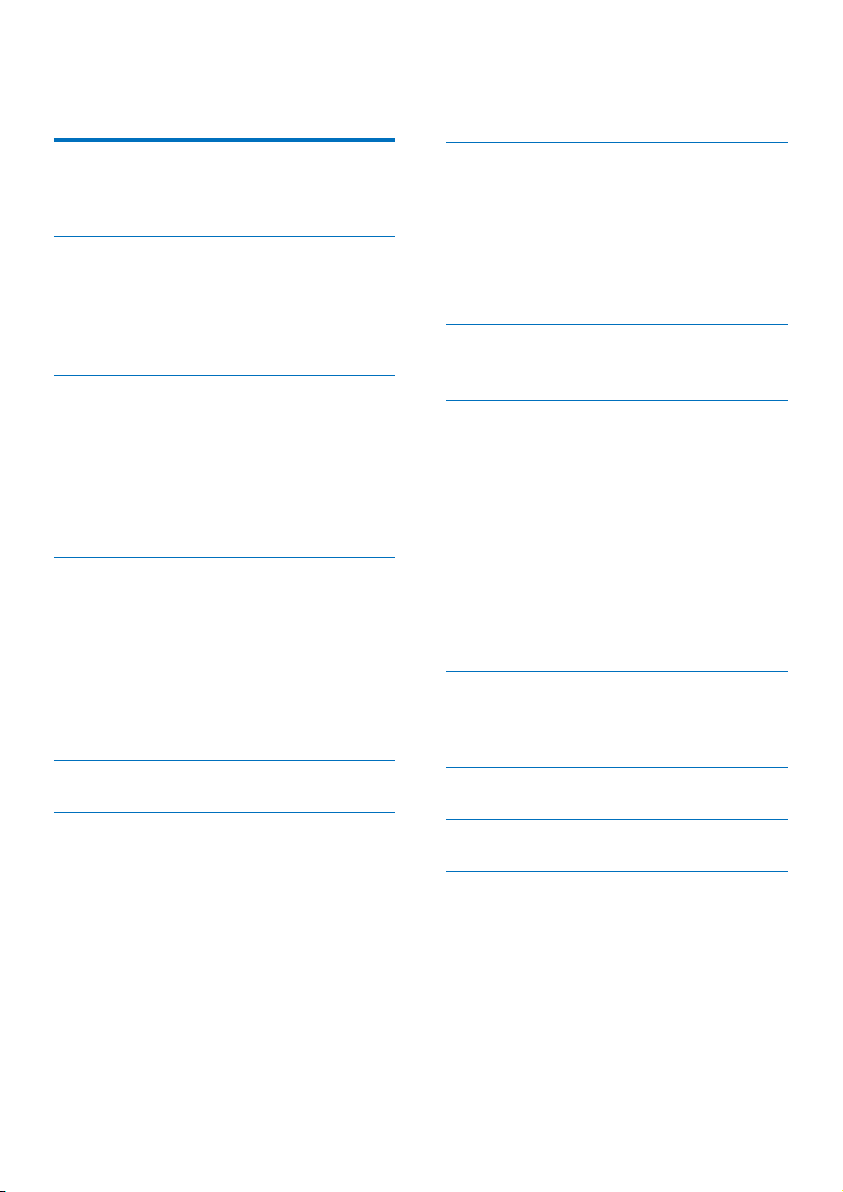
Inhalt
1 Wichtig 2
Sicherheit 2
Gehörschutz 2
2 Ihr Internet-Radio 3
Einführung 3
Verpackungsinhalt 3
Übersicht über die Haupteinheit 3
Überblick über die Fernbedienung 4
3 Erste Schritte 5
Anschließen der Radioantenne 5
Anschließen an das Stromnetz 5
Aufstellen des Geräts 5
Vorbereiten der Fernbedienung 6
Einschalten 6
Erste Einstellung ausführen 6
4 Internet-Radio hören 8
Menü in der Senderliste im
Internet-Radiomodus verwenden 8
Internet-Radiosender speichern 9
Einen voreingestellten
Internet-Radiosender auswählen 9
Informationen zum
Internet-Radiosender anzeigen 9
7 UKW-Radio hören 11
UKW-Radiosender einstellen 11
UKW-Radiosender speichern 11
Auswahl eines voreingestellten
UKW-Radiosenders 12
Menü im UKW-Modus verwenden 12
RDS-Informationen anzeigen 12
8 Wiedergabe von
Bluetooth-fähigen Geräten 13
9 Systemeinstel-lungsmenü
verwenden 13
Systemsprache einstellen 13
Systemeinstellungen anpassen. 14
Uhrzeit/Datum einstellen 14
Alle Einstellungen zurücksetzen 14
Software-Info prüfen und Firmware
aktualisieren (falls verfügbar) 14
Software-Version prüfen 15
Einstellungen der
Hintergrundbeleuchtung anpassen 15
10 System-Hauptmenü verwenden 15
Uhrzeit und Alarm einstellen 15
Schlaf-Timer einstellen 16
5 Hören Sie Spotify 9
6 DAB-Radiosender hören 10
DAB-Radiosender einstellen 10
Einen Sender aus der verfügbaren
Senderliste einstellen 10
DAB-Radiosender speichern 10
Einen voreingestellten
DAB-Radiosender auswählen 10
DAB-Menüauswahl und
Informationsanzeige 10
DAB+-Informationen anzeigen 11
11 Produktinformationen 17
12 Fehlerbehebung 17
13 Hinweis 18
Konformitätserklärung 18
Umweltschutz 18
1DE
Page 3
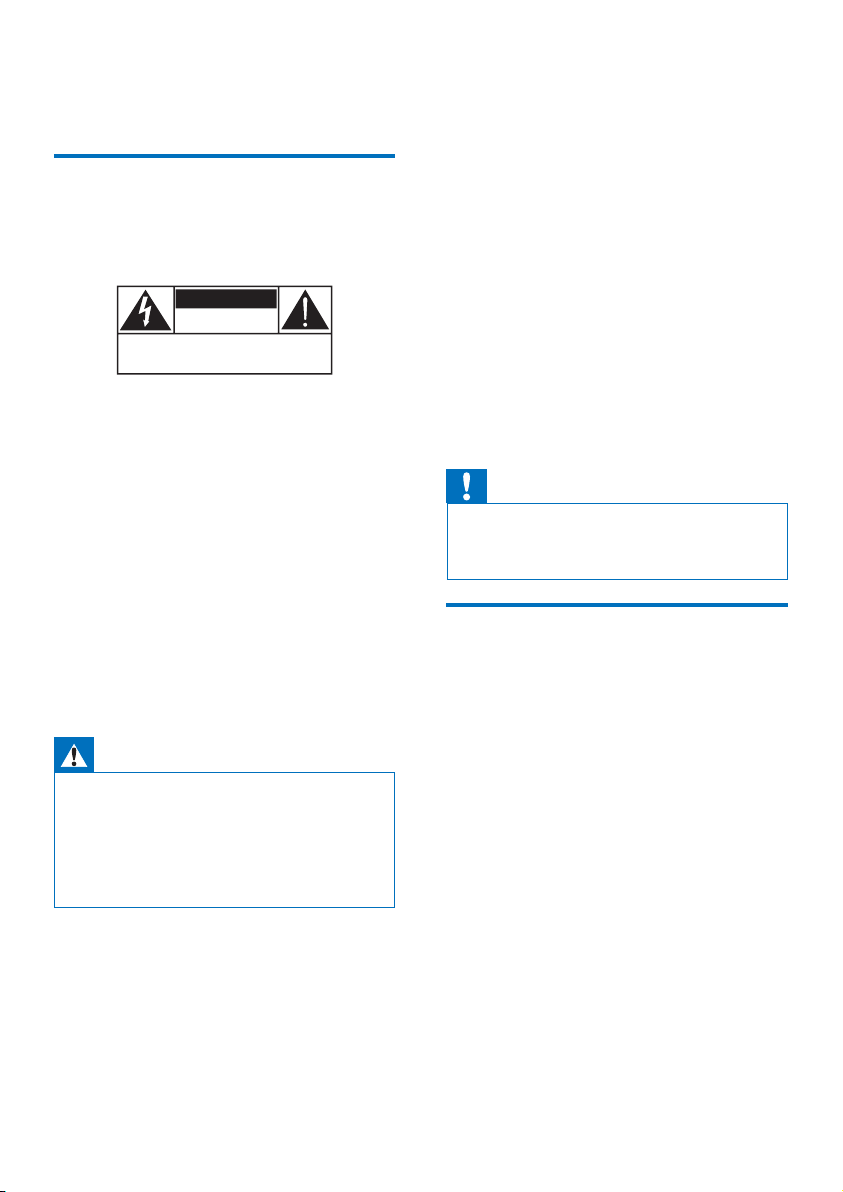
1 Wichtig
Sicherheit
Lesen Sie alle Anweisungen sorgfältig durch, bevor Sie
dieses Produkt verwenden. Werden Schäden durch
Nichtbeachtung der Anweisungen verursacht, entfällt
die Garantie.
ACHTUNG
GEFAHR EINES ELEKTRISCHEN
SCHLAGES!
ACHTUNG: ENTFERNEN SIE DIE ABDECKUNG (ODER DIE RÜCKSEITE)
NICHT, UM DAS RISIKO EINES ELEKTRISCHEN SCHLAGES ZU VERRINGERN.
ES BEFINDEN SICH KEINE VOM BENUTZER ZU WARTENDEN TEILE IM
INNEREN. WENDEN SIE SICH BEI ALLEN WARTUNGSARBEITEN AN
Dieses „Blitz“-Symbol weist darauf hin, dass nicht
isoliertes Material innerhalb des Geräts einen
elektrischen Schlag verursachen kann. Zur Sicherheit
aller Personen in Ihrem Haushalt entfernen Sie bitte
die Abdeckung nicht. Das „Ausrufezeichen“ weist
auf Details hin, für die Sie die beiliegende Literatur
aufmerksam lesen sollten, um Probleme bei der
Bedienung und Wartung zu vermeiden.
WARNHINWEIS: Zur Vermeidung der Gefahr von
Bränden oder Stromschlägen darf dieses Gerät weder
Regen noch Feuchtigkeit ausgesetzt werden und mit
Flüssigkeiten gefüllte Gegenstände, wie z.B. Vasen,
sollten nicht auf dieses Gerät gestellt werden.
ACHTUNG: Zum Vermeiden eines elektrischen
Schlags stecken Sie den Stecker vollständig ein. (Für
Regionen mit polarisierten Steckern: Führen Sie zur
Vermeidung eines Stromschlags den breiten Pol des
Steckers in den breiten Schlitz der Netzsteckdose ein.
Warnung
• Niemals das Gehäuse dieses Geräts entfernen.
• Niemals Teile dieses Geräts einfetten.
• Stellen Sie dieses Gerät niemals auf andere elektrische Geräte.
• Halten Sie dieses Gerät von direkter Sonneneinstrahlung, oenem
Feuer oder Hitze fern.
• Darauf achten, dass Sie immer einen einfachen Zugang zum
Netzkabel, Netzstecker oder Netzteil haben, um dieses Gerät
vom Netz zu trennen.
NICHT ÖFFNEN.
QUALIFIZIERTES SERVICEPERSONAL.
• Wird der Hauptstecker oder eine
Gerätekupplung als Trennvorrichtung verwendet,
muss die Trennvorrichtung immer leicht
erreichbar sein.
• Stellen Sie sicher, dass um das Gerät herum
genügend Platz zur Belüftung vorhanden ist.
• VORSICHT bei der Verwendung von Batterien:
- Um ein Auslaufen der Batterien zu verhindern,
das zu Verletzungen, Sachschäden oder Schäden
am Gerät führen kann, ist Folgendes zu beachten:
• Die Batterien mit der richtigen Polarität, wie
angegeben, einlegen.
• Batterien (als Batteriepack oder installierte
Akkus) dürfen keiner übermäßigen Hitze, wie
z.B. Sonne, Feuer oder dergleichen, ausgesetzt
werden.
• Die Batterien entfernen, wenn das Gerät längere
Zeit nicht benutzt wird.
• Nur die vom Hersteller angegebenen
Zusatzgeräte und Zubehörteile verwenden.
Achtung
• Begrenzen Sie die Nutzungsdauer der Kopfhörer bei hoher
Lautstärke und stellen Sie die Lautstärke auf einen sicheren Wert
ein, um Hörschäden zu vermeiden.
• Je höher die Lautstärke, desto kürzer ist die sichere Hörzeit.
Gehörschutz
Beachten Sie bei der Verwendung von Kopfhörern die
folgenden Hinweise.
• Hören Sie mit angemessener Lautstärke über
einen angemessenen Zeitraum.
• Achten Sie darauf, dass Sie die Lautstärke nicht
nach oben regeln, wenn sich Ihr Gehör anpasst.
• Erhöhen Sie die Lautstärke nicht so stark, dass Sie
nicht hören können, was um Sie herum vorgeht.
• In potenziell gefährlichen Situationen sollten
Sie vorsichtig sein oder die Kopfhörer
vorübergehend ausschalten.
• Übermäßiger Schalldruck durch Ohr- und
Kopfhörer kann zu einem Gehörverlust führen.
• Das Gerät darf keinen Tropfen oder Spritzern
ausgesetzt werden.
• Stellen Sie keine Gefahrenquellen auf das Gerät
(z.B. mit Flüssigkeit gefüllte Gegenstände,
brennende Kerzen).
2 DE
Page 4
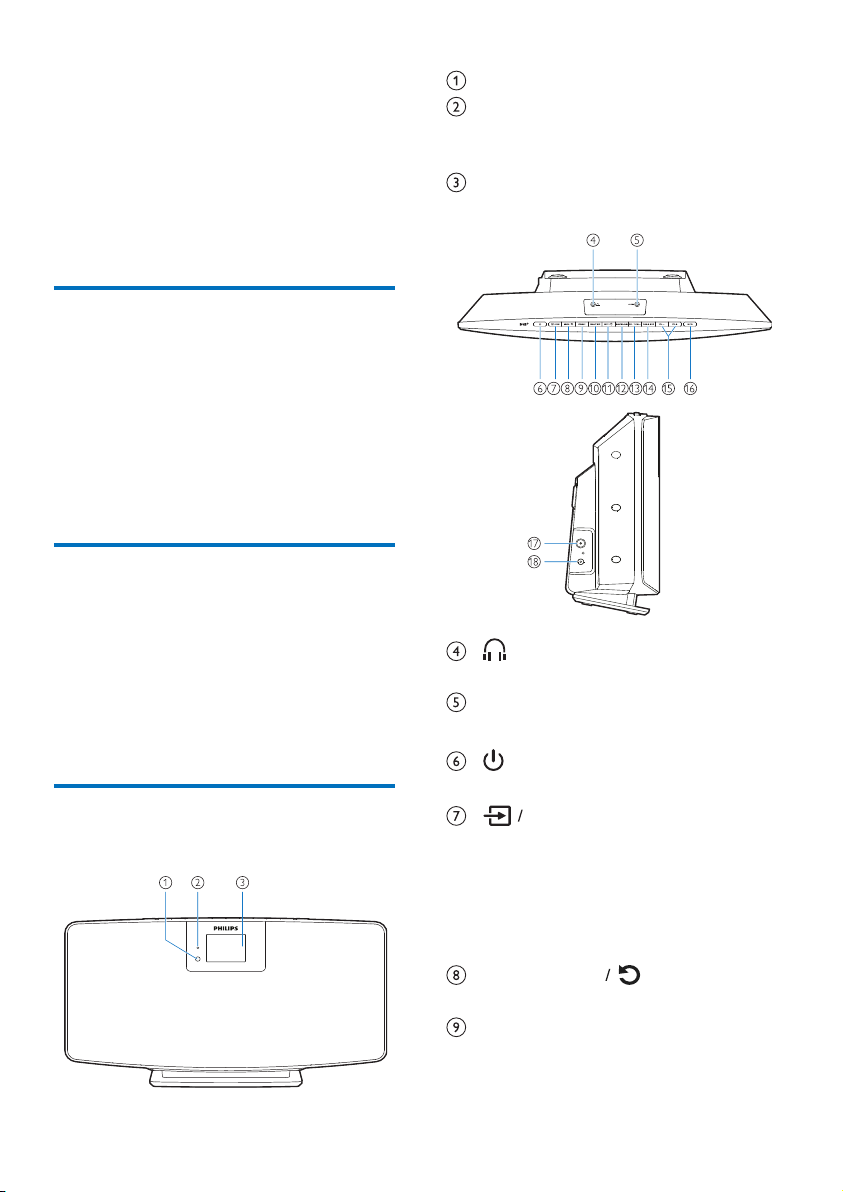
2 Ihr Internet-
Radio
Herzlichen Glückwunsch zu Ihrem Kauf und
willkommen bei Philips! Für die Nutzung des
vollständigen Supports, den Philips anbietet, registrieren
Sie Ihr Produkt unter www.philips.com/support.
Einführung
Mit diesem Gerät ist Folgendes möglich:
• Internet-Radio über eine Netzwerkverbindung
hören.
• UKW- und Digital Audio Broadcasting (DAB)-
Radiosender hören.
• Audio von Bluetooth-Geräten wiedergeben.
• Ihr Telefon, Tablet oder Ihren Computer als
Fernbedienung für Spotify nutzen.
• Uhrzeit anzeigen und Weckzeiten einstellen.
Verpackungsinhalt
Überprüfen und identifizieren Sie den Inhalt Ihrer
Verpackung:
• Haupteinheit
• Tischständer
• 1 x AC-Netzadapter
• 1 x Radioantenne
• Fernbedienung (mit 2 x AAA-Batterien)
• Druckdokumente
Übersicht über die Haupteinheit
IR-Sensor
LED-Anzeige
• Standby-Anzeige: wird rot, wenn dieses
Produkt in den Standby-Modus wechselt.
Display-Feld
• Zeigt den aktuellen Status.
• Kopfhöreranschluss.
AUX IN
• Anschluss für externes Audiogerät.
• Einschalten oder auf Standby.
KOPPLUNG
• Drücken Sie hierauf, um eine Quelle
auszuwählen: FM (UKW), DAB+, AUDIO IN,
BT.
• Im Bluetooth-Modus länger als 2 Sekunden
lang gedrückt halten, um den Kopplungsmodus
zu aktivieren.
MENU (MENÜ)
• Aufrufen des Hauptmenüs.
PRESET
• Zur Auswahl eines voreingestellten Internet-
Radiosenders, eines UKW-Radiosenders
oder DAB+-Senders.
3DE
Page 5
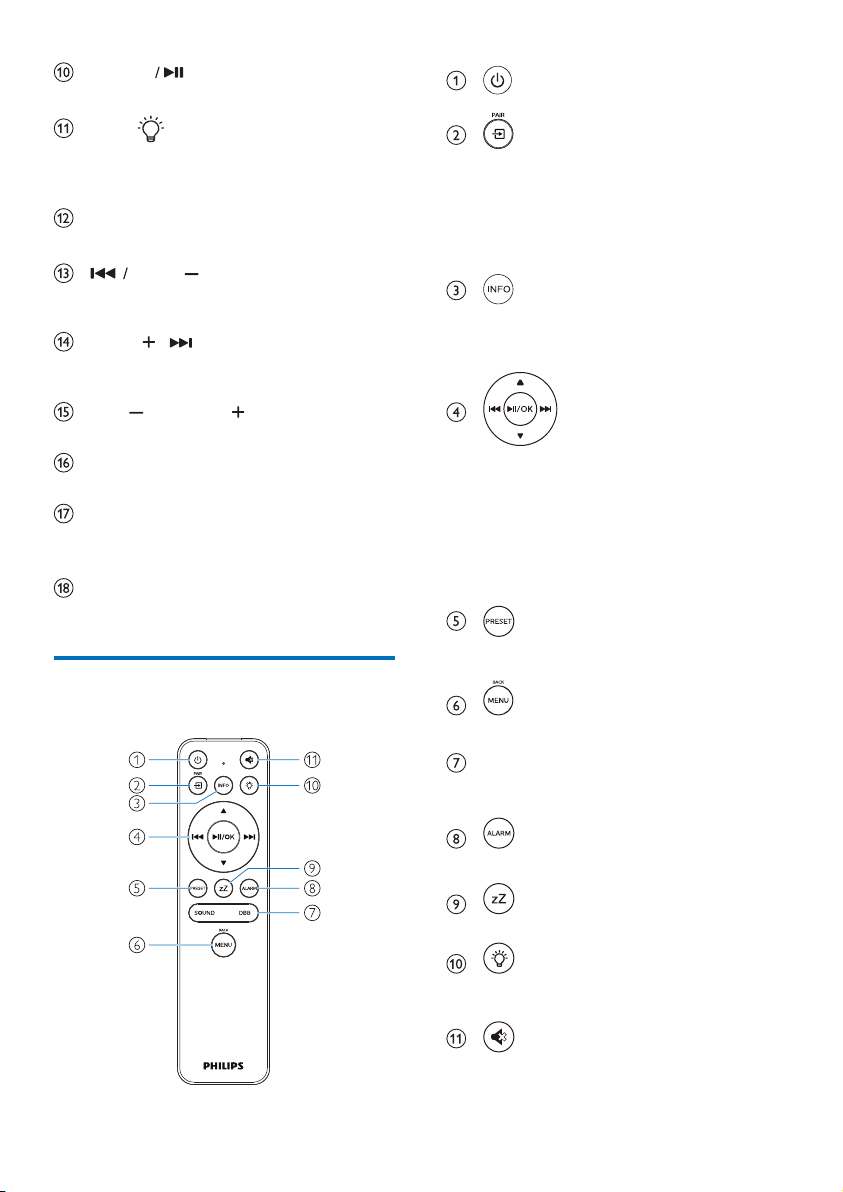
SELECT
• Bestätigen der Auswahl.
INFO/
• Informationen anzeigen.
• Helligkeit der Hintergrundbeleuchtung
einstellen.
SLEEP/ALARM
• Weck- und Schlafoptionen einstellen.
TUNE
• Zum vorherigen Titel springen;
• Den vorherigen Radiosender einstellen.
TUNE /
• Zum nächsten Titel springen;
• Den nächsten Radiosender einstellen.
VOL UND VOL
• Hiermit wird die Lautstärke angepasst.
MUTE
• Lautstärke stumm schalten.
ANT
• Hier die mitgelieferte Radioantenne
anschließen.
DC IN-Buchse
• Hier den mitgelieferten AC-Netzadapter
anschließen.
Überblick über die Fernbedienung
• Einschalten oder auf Standby.
• Drücken, um zum grafischen Hauptmenü zu
gelangen;
• Internet-Radio, Spotify, DAB-Radio, UKW-
Radio, BT-Modus, AUX IN-Modus.
• Gedrückt halten, um zum BT-Modus zu
wechseln.
• Hiermit werden Wiedergabeinformationen
oder Informationen zum Radioservice
angezeigt.
• Hiermit wählen Sie einen UKW-Sender aus.
• Hiermit wählen Sie einen DAB+-Sender aus.
• Hiermit werden Radiosender programmiert.
• Hiermit werden Radiosender automatisch
gespeichert.
• Hiermit wird die Lautstärke angepasst.
• Hiermit wird die AUDIO IN-Quelle
ausgewählt.
• Hiermit wird ein voreingestellter
Radiosender ausgewählt.
• Zurück zum vorherigen Menü.
SOUND/DBB
• Auswahl eines voreingestellten Soundeekts.
• Schaltet DBB ein oder aus.
• Weck-Timer einstellen.
• Schlaf-Timer einstellen.
• Helligkeit der Hintergrundbeleuchtung
einstellen.
• Schaltet den Ton stumm oder hebt die
Stummschaltung wieder auf.
4 DE
Page 6
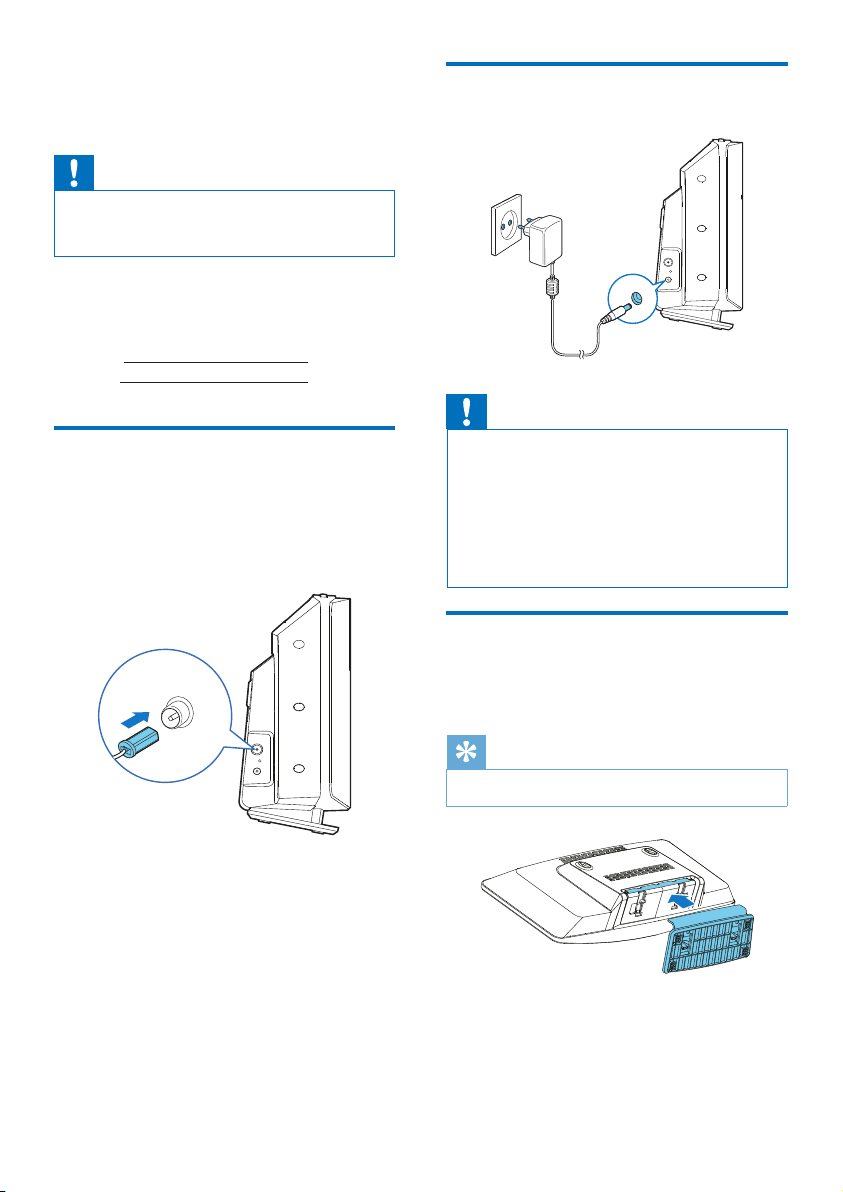
3 Erste Schritte
Achtung
• Die Verwendung von Bedienelementen oder Einstellungen oder
die Durchführung von Verfahren, die nicht hier aufgeführt sind,
kann zu gefährlicher Strahlenexposition oder anderen unsicheren
Betriebsweisen führen.
Befolgen Sie immer die Anweisungen in diesem Kapitel
in der angegebenen Reihenfolge.
Wenn Sie sich an Philips wenden, wird das Modell und
die Seriennummer dieses Produkts erfragt.
Modell-Nr.
Serien-Nr.
Anschließen der Radioantenne
Schließen Sie die mitgelieferte Radioantenne an das
Gerät an, bevor Sie Radio hören.
Anschließen an das Stromnetz
Schließen Sie das Netzkabel an die Netzsteckdose an.
DC IN
Achtung
• Gefahr von Produktschäden! Stellen Sie sicher, dass die
Versorgungsspannung mit der auf der Rückseite oder Unterseite
des Gerätes aufgedruckten Spannung übereinstimmt.
• Gefahr eines elektrischen Schlags! Bevor Sie den AC-
Netzadapter einstecken, vergewissern Sie sich, dass der AdapterSteckerkonverter sicher befestigt ist. Wenn Sie den ACNetzadapter trennen, ziehen Sie ihn immer am Netzstecker aus
der Netzsteckdose, nicht am Netzkabel.
• Vergewissern Sie sich, bevor Sie den AC-Netzadapter anschließen,
dass alle anderen Verbindungen hergestellt sind.
Aufstellen des Geräts
ANTENNE
UKW
Bevor Sie dieses Gerät auf den Tisch stellen, befestigen
Sie den mitgelieferten Tischständer am Hauptgerät, wie
unten abgebildet.
Tipp
• Wie Sie dieses Produkt an der Wand befestigen, entnehmen Sie
bitte dem beigefügten Wandmontageblatt.
5DE
Page 7
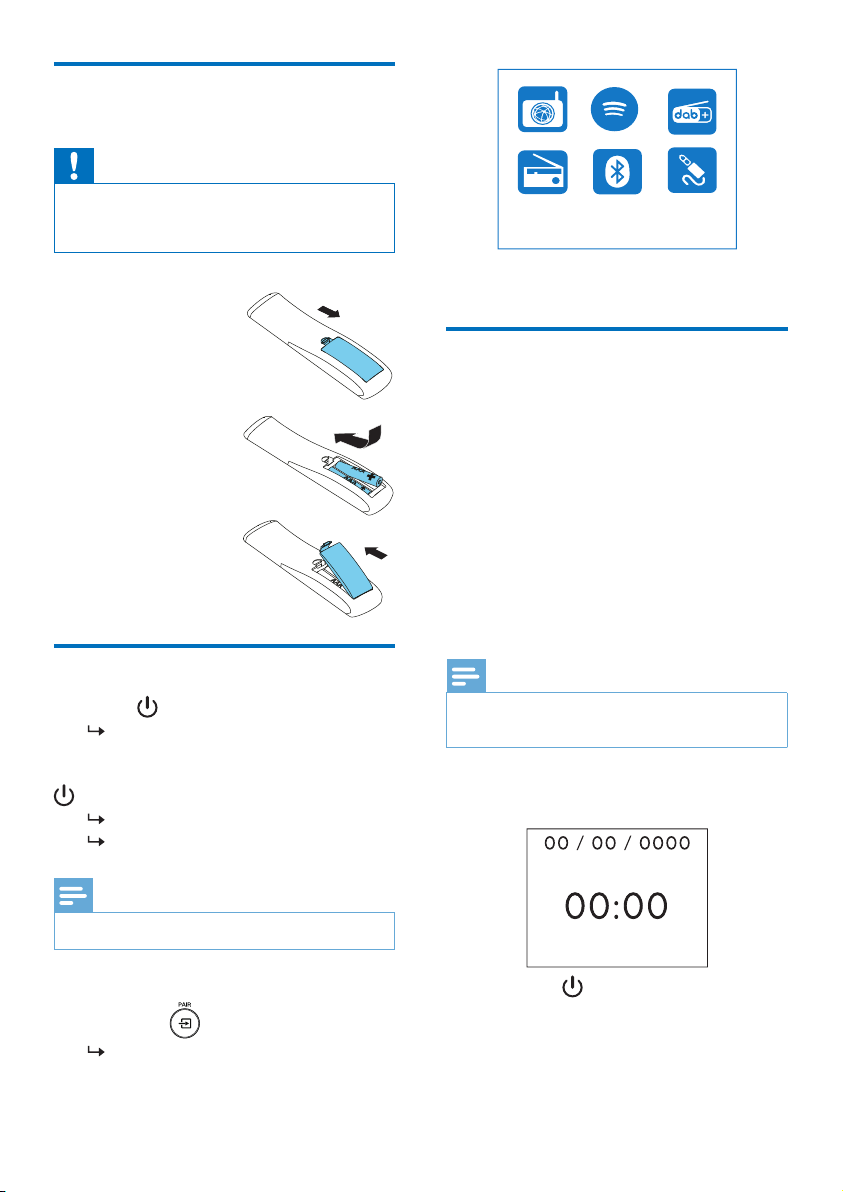
Vorbereiten der Fernbedienung
Achtung
• Gefahr von Produktschäden! Wenn die Fernbedienung für längere
Zeit nicht benutzt wird, entfernen Sie die Batterien.
• Batterien enthalten chemische Substanzen und müssen deshalb
ordnungsgemäß entsorgt werden.
Batterien der Fernbedienung einlegen:
Batteriefach önen
1
Die mitgelieferten 2
2
AAA-Batterien mit
der richtigen Polarität
einlegen, (+/-) wie
angegeben.
Batteriefach schließen.
3
Einschalten
Drücken Sie .
Wenn das Gerät eingeschaltet wird, wird es
auf die zuletzt gewählte Quelle eingestellt.
Um in den Standby-Modus zu wechseln, erneut auf
drücken.
Das Anzeigefeld wird abgeblendet.
Die Uhrzeit und das Datum (falls eingestellt)
werden angezeigt.
Hinweis
• Wenn das Gerät 15Minuten lang nicht benutzt wird, wechselt das
Gerät automatisch in den Standby-Modus.
Internet-Radio
Die Navigationstasten drücken, um die
2
Menüoptionen auszuwählen.
Erste Einstellung ausführen
Folgen Sie den nachstehenden Anweisungen, um einige
Grundeinstellungen zu konfigurieren.
Zum Hören von Internet-Radio müssen Sie zunächst
eine WLAN-Verbindung einrichten. Wi-Fi Protected
Setup (WPS) ist ein von der Wi-Fi Alliance erstellter
Standard für die einfache Einrichtung sicherer WLANHeimnetzwerke. Wenn Ihr WLAN-Router WPS
unterstützt, können Sie das Radio schnell und sicher
über eine der beiden Einrichtungsmethoden mit dem
Router verbinden: Drucktastenkonfiguration (PBC)
oder Persönliche Identifikationsnummer (PIN).
Für die Router, die WPS nicht unterstützen, besteht
eine weitere Möglichkeit, das Radio mit dem Router zu
verbinden.
Hinweis
• Bevor die Verbindung mit einem Netzwerk herstellen, machen Sie
sich mit dem Netzwerkrouter vertraut.
• Stellen Sie sicher, dass Ihr WLAN-Heimnetzwerk aktiviert ist.
Wenn das Gerät zum ersten Mal eingeschaltet
1
wird, wird die Anzeige eingeblendet.
Zum Umschalten auf die Hauptanzeige:
Drücken Sie .
1
Das Anzeigefeld wird wie unten dargestellt
angezeigt:
6 DE
Drücken Sie .
2
[Language] wird angezeigt.
3
• Die Navigationstasten drücken, um Ihre
bevorzugte Sprache zu wählen.
Page 8

[Privacy notice] wird angezeigt.
4
• Drücken Sie zum Bestätigen [Select] oder
[OK].
[Setup wizard] wird angezeigt.
5
• Folgen Sie den nachstehenden Anweisungen,
um einige Grundeinstellungen zu konfigurieren.
Wenn [Setup wizard] angezeigt wird,
6
• die Navigationstasten drücken, um [YES] zu
wählen und die Einrichtung zu starten.
• Drücken Sie zum Bestätigen [Select] oder
[OK]. Wenn Sie [NO] wählen, werden
Sie beim nächsten Mal aufgefordert, den
Assistenten auszuführen.
Wenn [12/24 hour format] angezeigt wird,
7
• drücken Sie die Navigationstasten, um das
12- oder 24-Stunden-Format zu wählen, und
drücken Sie dann zum Bestätigen [Select]
oder [OK].
Wenn die Liste [Auto update] angezeigt wird,
8
• drücken Sie die Navigationstasten, um Ihre
bevorzugte Zeitaktualisierungsmethode
zu wählen, und drücken Sie dann zum
Bestätigen [Select] oder [OK].
[Update from DAB]: Synchronisiert die Zeit mit DAB-
Sendern.
[Update from FM]: Synchronisiert die Zeit mit UKWSendern.
[Update from Network]: Synchronisiert die Zeit mit
Internet-Radiosendern.
Wenn [Update from Network] ausgewählt ist,
wiederholen Sie den Schritt 6, um die Zeitzone
einzustellen, und wiederholen Sie dann Schritt 6,
um die Sommerzeit einzustellen und festzulegen,
ob das Gerät immer mit dem Netzwerk
verbunden bleiben soll.
[No update]: Deaktiviert die Zeitsynchronisation.
Wenn [No update] ausgewählt ist, wiederholen
Sie Schritt 7, um Datum und Uhrzeit einzustellen.
Wenn [Set timezone] ausgewählt ist,
9
• die Navigationstasten drücken, um die
Zeitzone auszuwählen, in der Sie sich befinden.
Wenn [Daylight savings] ausgewählt ist,
10
• die Navigationstasten drücken und
[YES] auswählen, um die Sommerzeit zu
verwenden.
• Zum Bestätigen [OK] drücken.
• Wenn Sie [NO] wählen, werden Sie beim
nächsten Mal aufgefordert, den Assistenten
auszuführen.
Wenn [Network settings] ausgewählt ist,
11
• die Navigationstasten drücken und [YES]
wählen, um die Netzwerkverbindung
aufrecht zu halten.
• Zum Bestätigen [OK] drücken.
Das Radio beginnt automatisch mit der
Suche nach drahtlosen Netzwerken.
Eine Liste der verfügbaren
WLAN-Netzwerke wird angezeigt.
Wenn [SSID] angezeigt wird,
12
• die Navigationstasten drücken, um das
Netzwerk auszuwählen.
• Drücken Sie [OK], um eine Option für die
Verbindung mit dem Router auszuwählen.
WPS-Einrichtung
Die WPS-Taste am Router drücken. Zum Fortfahren
auf dem Gerät auf [Select] drücken.
• [Push Button]: Diese Option wählen, wenn
Ihr WLAN-Router die WPS- und PBCEinrichtungsmethode unterstützt. Zum
Fortfahren werden Sie aufgefordert, die
Verbindungstaste auf Ihrem Router und dann auf
[OK] zu drücken.
• [Pin]: Diese Option wählen, wenn Ihr WLAN-
Router die WPS- und PIN-Einrichtungsmethode
unterstützt. Das Radio generiert eine 8-stellige
Codenummer, die Sie in den Router eingeben
können.
• [Skip WPS]: Wählen Sie diese Option, wenn
Ihr WLAN-Router WPS nicht unterstützt. Sie
werden aufgefordert, den Schlüssel für Ihr
WLAN-Netzwerk einzugeben.
Drücken Sie, wie auf dem Anzeigefeld angegeben,
13
die WPS-Taste oder geben Sie den Pin Ihres
Routers ein, oder geben Sie den Schlüssel zur
Netzwerkverbindung ein (Die angezeigten
Optionen hängen von der Art Ihres Netzwerks
und dem verwendeten Netzwerkschutz ab).
7DE
Page 9

• Um ein Zeichen zur Eingabe des
Netzwerkschlüssels auszuwählen, drücken
Sie die Navigationstasten und bestätigen Sie
dann mit [OK].
4 Internet-Radio
hören
Hinweis
• Stellen Sie sicher, dass Ihr WLAN-Heimnetzwerk aktiviert ist.
• Um den Vorgang abzubrechen, mit den
Navigationstasten auf [CANCEL] drücken,
und dann mit [OK] bestätigen.
• Um Ihren Eintrag zu löschen, mit den
Navigationstasten auf [BKSP] drücken und
dann mit [OK] bestätigen.
• Um den Vorgang zu beenden auf [MENU]
drücken. Wenn das Netzwerk eingerichtet
ist, wird [Connected] angezeigt.
Wenn [Setup wizard completed] angezeigt
14
wird, auf [OK] drücken, um die Einstellung zu
verlassen.
Hinweis
• Bei einigen WLAN-Routern müssen Sie evtl. die WPS-Taste für die
WLAN-Verbindung gedrückt halten. Einzelheiten finden Sie in der
Bedienungsanleitung der einzelnen Router.
• Um den Einrichtungsassistenten erneut auszuführen, wählen
Sie [System settings] > [Setup wizard]-Menü (siehe Kapitel
"Systemeinstellungsmenü verwenden").
Das Radio kann über die Internetverbindung Tausende
von Radiosendern aus der ganzen Welt wiedergeben.
Menü in der Senderliste im Internet-Radiomodus verwenden
Sobald die Internetverbindung hergestellt ist, finden Sie
eine Liste der angezeigten Sender. Wählen Sie eine aus,
um die Übertragung zu starten.
Internet-Radiomodus auswählen.
1
Das Radio verbindet sich mit dem zuvor
verbundenen Netzwerk, und stellt dann den
zuletzt gehörten Internet-Radiosender ein.
Wenn vorher keine Netzwerkverbindung
hergestellt wurde, beginnt das Radio
automatisch mit der Suche nach drahtlosen
Netzwerken (siehe Auswahl "Erste Schritte"
> "Erste Einstellung ausführen" oder
"Systemeinstellungsmenü verwenden" >
"Netzwerkeinstellungen anpassen", um die
Netzwerkverbindung herzustellen).
Drücken Sie , um das Hauptmenü aufzurufen.
2
Die Navigationstasten drücken, um die
3
Menüoptionen auszuwählen:
8 DE
[Station list]: Alle verfügbaren Internet-Radiosender
einstellen.
[System settings]: Systemeinstellungen anpassen
(dieselbe Menüoption für alle Arbeitsmodi. Für Details
siehe Kapitel "Systemeinstellungsmenü verwenden").
Page 10

[Main menu]: Zugang zum Hauptmenü (dieselbe
Menüoption für alle Arbeitsmodi. Für Details siehe
Kapitel "Hauptmenü verwenden").
Um eine Option auszuwählen, [OK] drücken.
4
Falls eine Unteroption vorhanden ist, die Schritte
5
3 bis 4 wiederholen.
• Um zum vorherigen Menü zurückzukehren,
drücken.
[Station list]
[China]: Schaltet alle verfügbaren Internet-Radiosender
in China ein, wie z.B. Popmusik, klassische Musik,
Wirtschaftsnachrichten usw.
[Stations]
[History]: Internet-Radiosender nach ihrem Verlauf
durchsuchen.
[Search]: Nach Internet-Radiosendern suchen.
Zum Suchen die Navigationstasten drücken, um
ein Schlüsselwort einzugeben und dann [SELECT]
drücken.
[Location]: Internet-Radiosender nach Standort
durchsuchen.
[Popular]: Die beliebtesten Sender im Internet einstellen.
[Discover]: Liste der gefundenen Internet-Radiosender
anzeigen.
Internet-Radiosender speichern
Einen voreingestellten Internet-Radiosender auswählen
Im Internet-Radiomodus [PRESET] drücken.
1
Die Navigationstasten drücken, um eine
2
Nummer auszuwählen, und dann zum Bestätigen
[SELECT] drücken.
Informationen zum InternetRadiosender anzeigen
Während Sie Internet-Radio hören, wiederholt auf
drücken, um durch die folgenden Informationen zu
blättern (falls verfügbar):
• Künstler- und Titelname
• Senderbeschreibung
• Genre und Standort der Sender
• Codec und Abtastrate
• Wiedergabe-Puer
• Datum
Hinweis
• Wenn innerhalb von 15Sekunden keine Taste gedrückt wird, wird
das Menü verlassen.
• Senderlisten und Untermenüs können sich von Zeit zu Zeit
ändern und je nach Standort variieren.
Hinweis
• Es können maximal 20 Internet-Radiosender gespeichert werden.
Stellt im Internet-Radiomodus einen Internet-
1
Radiosender ein.
[PRESET] 2 Sekunden gedrückt halten.
2
Die Liste der voreingestellten Sender wird
angezeigt.
Die Navigationstasten drücken, um eine
3
voreingestellte Nummer auszuwählen, und dann
zum Bestätigen [SELECT] drücken.
[Preset stored] wird angezeigt.
Der Sender wird unter der ausgewählten
Position gespeichert.
5 Hören Sie
Spotify
• Ihr Telefon, Tablet oder Ihren Computer als
Fernbedienung für Spotify nutzen.
• Erfahren Sie mehr unter
www.spotify.com/connect.
• Die Spotify-Software unterliegt den Lizenzen
Dritter, zu finden auf: www.spotify.com/connect/
third-party-licenses/
9DE
Page 11

6 DAB-
Radiosender
hören
DAB-Radiosender einstellen
Wenn Sie zum ersten Mal den DAB-Radiomodus
wählen oder wenn die Senderliste leer ist, führt das
Radio automatisch einen vollständigen Suchlauf durch.
Drücken Sie
1
Die Navigationstasten drücken, um die
2
Menüoptionen zu wählen, und dann den [DAB]Modus auswählen.
[Scan] wird angezeigt.
Das Radio scannt und speichert automatisch
alle DAB-Radiosender und sendet dann den
ersten verfügbaren Sender.
Die Senderliste wird im Radio gespeichert.
Wenn Sie das Radio das nächste Mal einschalten,
findet der Sendersuchlauf nicht statt.
Einen Sender aus der verfügbaren Senderliste einstellen
, um das Hauptmenü aufzurufen.
Im DAB-Modus einen DAB-Radiosender einstellen.
1
[PRESET] länger als 2 Sekunden gedrückt halten.
2
Die Liste der voreingestellten Sender wird
angezeigt.
Die Navigationstasten drücken, um eine
3
voreingestellte Nummer auszuwählen, und dann
zum Bestätigen [SELECT] oder [OK] drücken.
[Preset stored] wird angezeigt.
Der Sender wird unter der ausgewählten
Position gespeichert.
Einen voreingestellten DABRadiosender auswählen
Im DAB-Modus auf [PRESET] drücken.
1
Die Navigationstasten drücken, um eine
2
Nummer auszuwählen, und dann zum Bestätigen
[SELECT] oder [OK] drücken.
DAB-Menüauswahl und Informationsanzeige
Im DAB-Modus auf [MENU] drücken, um das
1
DAB-Menü aufzurufen.
Die Navigationstasten drücken, um die
2
Menüoptionen umzuschalten.
Im DAB-Modus die Navigationstasten drücken, um
durch die verfügbaren DAB-Sender zu navigieren.
Tipp
• Die Sender können von Zeit zu Zeit verändert werden. Zum
Aktualisieren der Senderliste wählen Sie das Menü [Scan], um eine
vollständige Suche durchzuführen.
DAB-Radiosender speichern
Hinweis
• Neue Sender und Dienste werden von Zeit zu Zeit zu den DAB-
Sendungen hinzugefügt. Führen Sie regelmäßig einen Scan durch,
um neue DAB-Sender und -Dienste verfügbar zu machen.
• Es können maximal 20 DAB-Radiosender gespeichert werden.
10 DE
[Station list]: Zeigt alle DAB-Radiosender an. Wenn
kein Sender gefunden wird, beginnt das Radio, DABSender zu suchen und der Senderliste hinzuzufügen.
[Scan]: Sucht und speichert alle verfügbaren DAB+Radiosender.
[Manual tune]: Stellt einen DAB+-Sender manuell ein.
[Prune invalid]: Entfernt ungültige Sender aus der
Senderliste.
[DRC]: Komprimiert den Dynamikbereich eines
Radiosignals, sodass die Lautstärke leiser Töne erhöht
und die Lautstärke lauter Töne reduziert wird.
[Station order]: So können Sie festlegen, wie die Sender
beim Scrollen in der Senderliste angeordnet werden.
Page 12

[System settings]: Passt die Systemeinstellungen an.
[Main Menu]: Zugang zum Hauptmenü (siehe Kapitel
"Hauptmenü verwenden").
Um eine Option auszuwählen, [SELECT] oder
3
[OK] drücken.
Wenn eine Unteroption verfügbar ist, die
4
Schritte 2 bis 3 wiederholen.
• Um das Menü zu verlassen, erneut auf
[MENU] / [INFO] drücken.
[Prune invalid]
[Yes]: Entfernt alle ungültigen Sender aus der
Senderliste.
[No]: Zurück zum vorherigen Menü.
[DRC]
[DRC high]: Schaltet DRC auf einen hohen
Pegel (die für laute Umgebungen empfohlene
Standardoption).
[DRC low]: Schaltet DRC auf einen niedrigen
Pegel.
[DRC o]: Schaltet DRC aus.
[Station order]
[Alphanumeric]: Ordnet die Sender in
alphabetischer Reihenfolge (Standardeinstellung).
[Ensemble]: Listet Gruppen von Sendern auf, die
gemeinsam in derselben Gruppe ausgestrahlt
werden (z.B: BBC oder Süd-Wales lokal).
Hinweis
• Wenn innerhalb von 15Sekunden keine Taste gedrückt wird, wird
das Menü verlassen.
DAB+-Informationen anzeigen
Während Sie DAB-Radio hören, drücken Sie
wiederholt [MENU]/[INFO], um verschiedene
Informationen (falls verfügbar) anzuzeigen.
• Sendername
• Dynamisches Label-Segment (DLS)
• Signalstärke
• Programmtyp (PTY)
• Sendergruppenname
• Frequenz
• Signalfehlerrate
• Bitrate und Audio-Status
• Codec
• Uhrzeit und Datum
7 UKW-Radio
hören
UKW-Radiosender einstellen
Im Hauptmenü den [FM]-Modus auswählen.
1
Die Taste ( oder ) länger als 2Sekunden
2
gedrückt halten.
Das Radio wechselt automatisch zu einem
UKW-Radiosender mit starkem Empfang.
Schritt2 wiederholen, um weitere Sender
3
einzustellen.
Einstellen eines schwachen Senders: Drücken
Sie wiederholt auf ( oder ), bis Sie
einen optimalen Empfang finden.
UKW-Radiosender speichern
Hinweis
• Es können maximal 20UKW-Radiosender gespeichert werden.
Im UKW-Modus einen UKW-Radiosender
1
einstellen.
Die Taste [PRESET] länger als 2Sekunden
2
gedrückt halten. [Save to Preset] wird angezeigt.
Die Navigationstasten drücken, um diesem
3
Radiosender eine Nummer von1 bis
20zuzuweisen, dann zum Bestätigen [SELECT]
drücken.
[Preset stored] wird angezeigt.
Die Schritte1 bis3 wiederholen, um weitere
4
Sender zu programmieren.
Hinweis
• Speichern Sie einen anderen Sender an dem Speicherplatz, um
einen programmierten Sender zu überschreiben.
11DE
Page 13

Auswahl eines voreingestellten UKW-Radiosenders
Im UKW-Modus [PRESET] drücken.
1
Die Navigationstasten drücken, um eine
2
Nummer auszuwählen, und dann zum Bestätigen
[SELECT] drücken.
Menü im UKW-Modus verwenden
Im UKW-Modus auf [MENU] drücken, um das
1
UKW-Menü aufzurufen.
Die Navigationstasten drücken, um durch die
2
Menüoptionen zu blättern:
[Scan setting]
[Audio setting]
[System settings]: Passt die Systemeinstellungen an
(siehe Kapitel "Systemeinstellungsmenü verwenden").
[Main menu]: Zugang zum Hauptmenü (siehe Kapitel
"Hauptmenü verwenden").
Um eine Option auszuwählen, [SELECT] drücken.
3
Falls eine Unteroption vorhanden ist, die Schritte
4
2 bis 3 wiederholen.
• Um zum vorherigen Menü zurückzukehren,
[MENU] drücken.
[Scan setting]
[Strong stations only?]
[YES]: Scannt nur UKW-Radiosender mit starken
Signalen.
[NO]: Sucht und speichert alle verfügbaren
UKW-Radiosender.
[Audio setting]
[Listen in Mono only?]
[YES]: Wählt Mono-Sendung aus
[NO]: Wählt Stereo-Sendung aus
Hinweis
• Wenn innerhalb von 15Sekunden keine Taste gedrückt wird, wird
das Menü verlassen.
RDS-Informationen anzeigen
RDS (Radio Data System) ist ein Dienst, mit dem
zusätzliche Informationen für UKW-Sender angezeigt
werden können. Wenn Sie einen UKW-Sender mit
RDS-Signal hören, werden ein RDS-Symbol und der
Sendername angezeigt.
Stellt einen RDS-Sender ein.
1
Drücken Sie wiederholt auf [MENU] / [INFO],
2
um verschiedene RDS-Informationen anzuzeigen
(falls verfügbar):
• Sendername
• Radio-Textnachrichten
• Programmtyp
• Frequenz
• Datum
12 DE
Page 14

8 Wiedergabe
9 Systemeinstelvon Bluetoothfähigen Geräten
Drücken Sie auf , um die Bluetooth-Quelle
1
mit der Fernbedienung auszuwählen.
[BT] wird angezeigt.
Die Bluetooth-LED-Anzeige blinkt blau.
Aktivieren Sie auf Ihrem Gerät, das Advanced
2
Audio Distribution Profile (A2DP) unterstützt,
Bluetooth und suchen Sie nach BluetoothGeräten, die gekoppelt werden können (siehe
Bedienungsanleitung Ihres Bluetooth-Geräts).
Wählen Sie auf Ihrem Bluetooth-fähigen
3
Gerät "Philips M2805" und geben Sie das
Kopplungspasswort "0000" ein.
Falls "Philips M2805" nicht gefunden wird oder
keine Kopplung mit diesem Gerät möglich ist,
halten Sie länger als 2 Sekunden gedrückt,
um den Kopplungsmodus zu aktivieren.
Nach erfolgreicher Kopplung und Verbindung
leuchtet die Bluetooth-LED-Anzeige
durchgehend blau.
Audio-Datei auf dem verbundenen Gerät
4
wiedergeben.
Audio wird von Ihrem Bluetooth-fähigen
Gerät zu diesem Gerät gestreamt.
Um die Verbindung zum Bluetooth-fähigen Gerät zu
trennen, deaktivieren Sie Bluetooth auf Ihrem Gerät.
Hinweis
• Die Kompatibilität ist nicht mit allen Bluetooth-Geräten garantiert.
• Alle Hindernisse zwischen dem Gerät und einem Bluetooth-Gerät
kann die Reichweite verringern.
• Die maximale Reichweite zwischen diesem Gerät und einem
Bluetooth-Gerät beträgt ca. 10Meter (33Fuß).
• Das Gerät kann bis zu 8 zuvor verbundene Bluetooth-Geräte
speichern.
lungsmenü
verwenden
Im Betriebsmodus drücken, um das
1
Hauptmenü aufzurufen.
Die Navigationstasten drücken, um durch die
2
Menüoptionen zu blättern.
[System settings] auswählen, und zum Bestätigen
3
[OK] drücken.
Die Schritte 2 bis 3 wiederholen, um eine Option
4
auszuwählen.
[Equaliser]: Entzerrer-Modus auswählen.
[Network]: Netzwerkverbindung herstellen.
[Time/Date]: Uhrzeit und Datum einstellen.
[Language]: Systemsprache auswählen.
[Factory Reset]: Radio auf die Werkseinstellungen
zurücksetzen.
[Software update]: Informationen zur Software-
Aktualisierung prüfen.
[Setup wizard]: Anweisungen zur Ersteinrichtung.
[Info]: Software-Version prüfen.
[Privacy Policy]: Datenschutzerklärung anzeigen.
[Backlight]: Einstellungen der Hintergrundbeleuchtung
anpassen.
Hinweis
• Wenn innerhalb von 15Sekunden keine Taste gedrückt wird, wird
das Menü verlassen.
Systemsprache einstellen
Wählen Sie [System settings] > [Language].
1
Eine Sprachenliste wird angezeigt.
13DE
Page 15

Die Navigationstasten drücken, um durch die
2
Menüoptionen zu blättern.
Zum Bestätigen [SELECT] drücken.
3
Systemeinstellungen anpassen.
Wählen Sie [System settings] > [Network].
1
Die Navigationstasten drücken, um durch die
2
Menüoptionen zu blättern.
Zum Bestätigen [SELECT] drücken.
3
[Network wizard]: Anweisungen zur
Netzwerkverbindung.
[PBC Wlan setup]: Diese Option wählen,
wenn Ihr WLAN-Router die WPS- und PBCEinrichtungsmethode unterstützt.
[View settings]: Die aktuellen Netzwerkinformationen
anzeigen.
[Manual settings]
[DHCP enable]: IP-Adresse automatisch zuweisen.
[DHCP disable]: IP-Adresse manuell zuweisen.
[NetRemote PIN Setup]: Passworteingabe für Fern-
Netzwerk einrichten.
[Network profile]: Liste der Netzwerke anzeigen, die
im Radio gespeichert sind.
[Clear network settings]: Auswahl der
Netzwerkeinstellungen löschen.
[Keep network connected?]: Auswahl, ob das
Netzwerk verbunden bleiben soll.
[Update from FM]: Synchronisiert die Zeit mit UKWSendern.
[Update from Network]: Synchronisiert die Zeit mit
Internet-Radiosendern.
[No Update]: Deaktiviert die Zeitsynchronisation.
[Set format]: 12/24-Stunden-Format einstellen.
[Set timezone]: Zeitzone einstellen.
[Daylight saving]: Aktiviert oder deaktiviert die
Sommerzeit.
Hinweis
• Wenn die Zeit von DAB oder UKW aktualisiert wird hat die
Sommerzeitoption keine Auswirkung.
• Wenn Sie über das Netzwerk aktualisieren, stellen Sie Ihre
Zeitzone ein.
Alle Einstellungen zurücksetzen
Wählen Sie [System settings] > [Factory Reset].
1
Die Navigationstasten drücken, um durch die
2
Menüoptionen zu blättern.
Zum Bestätigen [SELECT] drücken.
3
[Yes]: Radio auf die Werkseinstellungen zurücksetzen.
[No]: Zurück zum vorherigen Menü.
Software-Info prüfen und Firmware aktualisieren (falls verfügbar)
Uhrzeit/Datum einstellen
Wählen Sie [System settings] > [Time/Date].
1
Die Navigationstasten drücken, um durch die
2
Menüoptionen zu blättern.
Zum Bestätigen [SELECT] drücken.
3
[Set Time/Date]: Uhrzeit und Datum einstellen.
[Auto update]
[Update from DAB]: Synchronisiert die Zeit mit DAB-
Sendern.
14 DE
Wählen Sie [System settings] > [Software update].
1
Die Navigationstasten drücken, um durch die
2
Menüoptionen zu blättern.
Zum Bestätigen [SELECT] drücken.
3
[Auto-check setting]: Wählt, ob neue SoftwareVersionen regelmäßig überprüft werden sollen.
[Check now]: Prüft neue Software-Versionen sofort.
Hinweis
• Wenn das Radio erkennt, dass neue Software verfügbar ist, werden
Sie gefragt, ob Sie mit Ak tualisierungen fortfahren möchten. Wenn
Sie zustimmen, wird die neue Software heruntergeladen und
installiert. Vor der Software-Aktualisierung sicherstellen, dass das
Radio an eine stabile Netzstromverbindung angeschlossen ist. Eine
Unterbrechung der Stromversorgung während einer SoftwareAktualisierung kann das Gerät beschädigen.
Page 16

Software-Version prüfen
Wählen Sie [System settings] > [Info].
1
Die Navigationstasten drücken, um durch die
2
Menüoptionen zu blättern.
Zum Bestätigen [SELECT] drücken.
3
Die aktuelle Software-Version wird angezeigt.
Einstellungen der Hintergrundbeleuchtung anpassen
Wählen Sie [System settings] > [Backlight].
1
Die Navigationstasten drücken, um durch die
2
Menüoptionen zu blättern.
Zum Bestätigen [SELECT] drücken.
3
[Timeout]: Eine Zeitüberschreitungsspanne für die
Hintergrundbeleuchtung auswählen.
[On level]: Eine Helligkeitsstufe für die
Hintergrundbeleuchtung auswählen.
[Dim level]: Die Helligkeitsstufenanzeige zwischen
Mittel, Niedrig und Aus wählen.
10 System-
Hauptmenü
verwenden
Im Betriebsmodus drücken, um das
1
Startmenü aufzurufen.
Die Navigationstasten drücken, um durch die
2
Menüoptionen zu blättern.
[Main menu] auswählen.
3
Zum Bestätigen [OK] drücken.
4
Die Schritte 2 bis 3 wiederholen, um eine Option
5
auszuwählen:
[Internet radio]: Internet-Radiomodus auswählen.
[Spotify]: Spotify-Modus auswählen.
[DAB]: DAB-Modus auswählen.
[FM]: UKW-Modus auswählen.
[Bluetooth]: Bluetooth-Modus auswählen.
[Sleep]: Schlaf-Timer einstellen.
[Alarm]: Weck-Timer einstellen.
[System Settings]: Passt die Systemeinstellungen an
(siehe Kapitel "Systemeinstellungsmenü verwenden").
Hinweis
• Wenn innerhalb von 15Sekunden keine Taste gedrückt wird, wird
das Menü verlassen.
• Sie können auch die Quellentaste drücken, um einen Modus
auszuwählen: Internet-Radio, Spotify, DAB-Radio, UKW-Radio oder
Bluetooth.
Uhrzeit und Alarm einstellen
Dieses Gerät kann als Wecker verwendet werden.
Im Betriebsmodus [MENU] drücken, um das
1
Startmenü aufzurufen.
Die Navigationstasten drücken, um durch die
2
Menüoptionen zu blättern.
[Alarms] auswählen.
3
Wenn keine Uhrzeit eingestellt ist, werden
Sie durch eine Meldung zum Einstellen
aufgefordert.
Zum Fortfahren [OK] drücken.
4
15DE
Page 17

Die Zier für den Tag blinkt.
Die Navigationstasten drücken, um den Tag
5
einzustellen, dann zum Fortfahren [OK] drücken.
Die Zier für den Monat blinkt.
Den Schritt 5 wiederholen, um jeweils den
6
Monat, das Jahr und die Uhrzeit einzustellen.
Die Optionen [Alarm 1: O [00:00]] und
[Alarm 2: O [00:00]] werden angezeigt.
Schritt 5 wiederholen, um [Alarm 1: o [00:00]]
7
> [Enable] oder [O] auszuwählen.
Schritt 5 wiederholen, um den Weck-Timer zu
8
aktivieren oder zu deaktivieren:
[O]: Weck-Timer deaktivieren.
[Daily]: Der Alarm ertönt jeden Tag.
[Once]: Der Alarm ertönt nur einmal.
[Weekends]: Der Alarm ertönt jeden Samstag und
Sonntag.
[Weekdays]: Der Alarm ertönt jeden Tag von Montag
bis Freitag.
Schritt 5 wiederholen, um die [Time] (Zeit)
9
auszuwählen, dann die Weckzeit einstellen.
Schritt 5 wiederholen, um [Mode] (Modus)
10
auszuwählen, dann die Alarmquelle einstellen.
[Buzzer]: Wählt den Summer als Alarmquelle.
[Internet radio]: Wählt den zuletzt gehörten Internet-
Radiosender als Alarmquelle.
[DAB]: Wählt den zuletzt gehörten DAB-Radiosender
als Alarmquelle.
[FM]: Wählt den zuletzt gehörten UKW-Radiosender
als Alarmquelle.
Schritt 5 wiederholen, um [Preset] auszuwählen,
11
dann den letzten gehörten Radiosender
oder einen voreingestellten Radiosender als
Alarmquelle auswählen.
Schritt 5 wiederholen, um [Volume], auszuwählen
12
und Ihre Alarmlautstärke einzustellen.
Schritt 5 wiederholen, um [Save] (Speichern)
13
auszuwählen, und Alarm 1 ist eingestellt.
Die Schritte 7 bis 13 wiederholen, um den Alarm
14
2 einzustellen.
Hinweis
• Wenn der Alarm aktiviert ist, wird ein Alarmsymbol für Alarm 1
oder Alarm 2 angezeigt.
• Um den Alarm zu stoppen, auf dem Gerät auf ALARM drücken.
• Sie könne auch zu [System settings] > [Time/Date] gehen, um
Uhrzeit und Datum einstellen (siehe "Systemeinstellungsmenü
verwenden" > "Uhrzeit/Datum einstellen").
Schlaf-Timer einstellen
Im Betriebsmodus auf MENU drücken, um das
1
Startmenü aufzurufen.
Die Navigationstasten drücken, um durch die
2
Menüoptionen zu blättern.
Wählen Sie [Sleep] (Schlafen).
3
Die Navigationstasten drücken, um durch das
4
Schlaf-Timer-Intervall (in Minuten) zu blättern.
Wenn [Sleep OFF] angezeigt wird, ist der
Schlaf-Timer deaktiviert.
Sleep OFF 15MINS
60MINS
30MINS
45MINS
16 DE
Page 18

11 Produktinfor
mationen
Hinweis
• Produktinformationen können ohne vorherige Ankündigung
geändert werden.
Nennausgangsleistung
(Verstärker)
Akustischer
Frequenzgang
Lautsprecher-Treiber 2 x 2,75" Vollbereich, 6Ω
Bassverstärkung 2 x Bass-Önung
WLAN-Protokoll 802.11a/b/g/n
WLAN-Frequenzband 2412 - 2472MHz
Maximale Sendeleistung 15,08dBm
Bluetooth-Version V4.2
Bluetooth-unterstützte
Profile
Bluetooth-
Frequenzband/
Ausgangsleistung
Radiofrequenzbereich
Voreinstellbare Sender 20
AUX IN-Eingangspegel 600mV +/- 100mV RMS
Kopfhörer 3,5-mm-Buchse
Stromversorgung
Modell (ACNetzadapter der Marke
Philips)
Eingang
Ausgang DC 9,0V, 1,9A
Stromverbrauch im
Betrieb
Standby-
Stromverbrauch
Abmessungen
Gewicht 1,7kg
Insgesamt 10W RMS
63Hz – 20kHz
A2DP V1.3, AVRCP V1.6
2402 - 2480MHz
ISM-Band / ≤ 4dBm (Klasse 1)
UKW 87,5 – 108MHz; DAB
174,928MHz – 239,2MHz
AS190-090-AD190
100 – 240V ~, 50 / 60Hz,
0,7A
15W
< 1W (Uhranzeige aus)
400 x 206 x 100mm
(ohne Ständer)
12 Fehlerbehebung
Warnung
• Niemals das Gerätegehäuse entfernen
Damit die Garantie gültig bleibt, versuchen Sie niemals,
das Gerät selbst zu reparieren.
Wenn bei der Verwendung dieses Geräts Probleme
auftreten, überprüfen Sie die folgenden Punkte,
bevor Sie den Service anfordern. Wenn das Problem
weiterhin besteht, besuchen Sie die Website von Philips
(www.philips.com/support). Wenn Sie sich an Philips
wenden, stellen Sie sicher, dass sich das Gerät in der
Nähe befindet und die Modell- und Seriennummer
verfügbar sind.
Kein Strom
• Vergewissern Sie sich, dass der Netzstecker des
Geräts richtig angeschlossen ist.
• Vergewissern Sie sich, dass an der Netzsteckdose
Spannung vorhanden ist.
• Als Energiesparmaßnahme schaltet sich das
Gerät 15Minuten nach Ende einer Wiedergabe
und ohne dass ein Bedienelement betätigt wird,
automatisch aus.
Kein Ton
• Lautstärke einstellen.
Die Fernbedienung funktioniert nicht
• Bevor Sie eine Funktionstaste drücken, wählen
Sie zunächst die richtige Quelle mit der
Fernbedienung anstatt auf dem Hauptgerät aus.
• Verringern Sie den Abstand zwischen der
Fernbedienung und dem Gerät.
• Die Batterien mit der richtigen Polarität, wie
angegeben, einlegen.
• Die Batterien ersetzen.
• Richten Sie die Fernbedienung direkt auf den
Sensor an der Vorderseite des Gerätes.
Schlechter Radioempfang
• Vergrößern Sie den Abstand zwischen dem
Gerät und Ihrem Fernseher oder anderen
Strahlungsquellen.
• Ziehen Sie die Radioantenne vollständig aus.
17DE
Page 19

• Sie können ein Ersatz-Antennenkabel mit einem
L-förmigen Stecker an einem Ende erwerben.
• Schließen Sie den L-förmigen Stecker an dieses
Produkt an, und stecken Sie den Stecker am
anderen Ende in Ihre Wandsteckdose.
Die Audioqualität ist nach der
Verbindung mit einem Bluetoothfähigen Gerät schlecht
• Der Bluetooth-Empfang ist schlecht. Bewegen
Sie das Gerät näher an diese Einheit heran oder
entfernen Sie Hindernisse zwischen ihnen.
• Das Gerät unterstützt nicht die kompatiblen
Profile, die für diese Einheit erforderlich sind.
• Die Bluetooth-Funktion des Geräts ist nicht
aktiviert. Wie Sie die Funktion aktivieren,
entnehmen Sie bitte der Bedienungsanleitung des
Geräts.
• Diese Einheit befindet sich nicht im
Kopplungsmodus.
• Diese Einheit ist bereits mit einem anderen
Bluetooth-fähigen Gerät verbunden. Trennen Sie
das Gerät und versuchen Sie es dann erneut.
Das gekoppelte Mobilgerät stellt
ständig eine Verbindung her und
trennt sie wieder
• Der Bluetooth-Empfang ist schlecht. Bewegen
Sie das Gerät näher an diese Einheit heran oder
entfernen Sie Hindernisse zwischen ihnen.
• Einige Mobiltelefone können sich ständig
verbinden und trennen, wenn Sie Anrufe tätigen
oder beenden. Dies ist keine Fehlfunktion dieses
Geräts.
• Bei einigen Geräten kann die Bluetooth-
Verbindung aufgrund einer Energiesparfunktion
automatisch deaktiviert werden. Dies ist keine
Fehlfunktion dieses Geräts.
Uhr/Timer funktioniert nicht.
• Uhrzeit/Timer korrekt einstellen.
• Timer einschalten.
• Uhr/Timer-Einstellung ist gelöscht. Setzen Sie die
Uhr bzw. den Timer zurück.
• Die Stromversorgung wurde unterbrochen oder
das Netzkabel wurde getrennt.
13 Hinweis
Alle Änderungen oder Modifikationen an diesem
Gerät, die nicht ausdrücklich von MMD Hong Kong
Holding Limited genehmigt wurden, können dazu
führen, dass die Berechtigung des Benutzers zum
Betrieb des Produktes erlischt.
Konformitätserklärung
Hiermit erklärt MMD Hong Kong Holding Limited,
dass dieses Produkt den grundlegenden Anforderungen
und anderen relevanten Bestimmungen der Richtlinie
2014/53/EU entspricht. Die Konformitätserklärung
finden Sie unter www.philips.com/support.
Umweltschutz
Entsorgung des Altgeräts und alter Batterien
Ihr Produkt wird mit hochwertigen Materialien
und Komponenten gefertigt, die recycelt und
wiederverwendet werden können.
Dieses Symbol auf einem Produkt bedeutet, dass das
Produkt unter die europäische Richtlinie 2012/19/EU
fällt.
Dieses Symbol bedeutet, dass das Produkt Batterien
gemäß der europäischen Richtlinie 2013/56/EU enthält,
die nicht mit dem normalen Hausmüll entsorgt werden
dürfen.
Informieren Sie sich über das lokale
Getrenntsammelsystem für Elektro- und
Elektronikprodukte sowie Batterien. Befolgen Sie die
örtlichen Vorschriften und entsorgen Sie das Produkt
und die Batterien niemals im normalen Hausmüll. Die
ordnungsgemäße Entsorgung von Altgeräten und
Batterien hilft, negative Folgen für die Umwelt und die
menschliche Gesundheit zu vermeiden.
Entfernen der Einweg-Batterien
Informationen zum Entfernen der Einwegbatterien
finden Sie im Abschnitt zum Einlegen der Batterien.
18 DE
Page 20

Umweltinformationen
Auf unnötige Verpackungen wurde verzichtet.
Wir haben versucht, das Trennen der Verpackung
in drei Materialien zu vereinfachen: Karton (Box),
Polystyrolschaum (Puer) und Polyethylen (Beutel,
Schutzschaumfolie.)
Ihr Gerät besteht aus Materialien, die recycelt und
wiederverwendet werden können, wenn es von
einem Fachbetrieb zerlegt wird. Bitte beachten
Sie die örtlichen Vorschriften zur Entsorgung von
Verpackungsmaterialien, verbrauchten Batterien und
Altgeräten.
Die Bluetooth® Wortmarke und die Logos sind
eingetragene Marken im Besitz von Bluetooth SIG,
Inc. und jede Verwendung dieser Marken durch MMD
Hong Kong Holding Limited ist lizenziert. Andere
Marken und Handelsnamen sind Eigentum ihrer
jeweiligen Eigentümer.
Die Spotify-Software unterliegt den Lizenzen Dritter,
zu finden auf: www.spotify.com/connect/third-partylicenses/
Das Anfertigen nicht autorisierter Kopien von
kopiergeschütztem Material, einschließlich
Computerprogrammen, Dateien, Sendungen
und Tonaufnahmen, kann eine Verletzung der
Urheberrechte sein und eine Straftat darstellen. Dieses
Gerät darf nicht für solche Zwecke verwendet werden.
Damit die Garantie gültig bleibt, versuchen Sie
niemals, das Gerät selbst zu reparieren. Wenn bei
der Verwendung dieses Geräts Probleme auftreten,
überprüfen Sie die folgenden Punkte, bevor Sie den
Service anfordern. Wenn das Problem weiterhin
besteht, besuchen Sie die Philips-Webseite (www.
philips.com/support). Wenn Sie sich an Philips wenden,
stellen Sie sicher, dass sich das Gerät in der Nähe
befindet und die Modell- und Seriennummer verfügbar
sind.
5G, WIFI
Der Betrieb im 5,15–5,35-GHz-Bandbereich
ist auf den Einsatz in Innenräumen beschränkt.
Beschränkungssymbol (das Piktogramm ist für die
Beschränkung der Verwendung in allen EU-Ländern
reserviert, bitte entfernen Sie es, wenn es keine
Beschränkung der Verwendung in EU-Ländern gibt.)
In der Verpackung oder in der Bedienungsanleitung
dargestellt, Warnung vor Einschränkungen oder
Erläuterung zu Artikel 10(2) (für mindestens 1 Land
betriebsbereit) und Informationen zu Einschränkungen
gemäß Artikel 10(10).
Frequenzbänder und Leistung
Dieses Mobiltelefon bietet die folgenden
Frequenzbänder nur in EU-Gebieten und maximale
Hochfrequenzleistung.
Bluetooth: < 6dBm
WLAN-Band 2,4GHz < 16dBm
5-GHz-Band 1–3 < 19dBm
5,8-G-Band < 7dBm
19DE
Page 21

Änderungen der technischen Daten sind ohne Vorankündigung vorbehalten.
2020 © Philips und das Philips Shield Emblem sind eingetragene Marken der
Koninklijke Philips N.V. und werden unter Lizenz verwendet. Dieses Produkt
wurde von MMD Hong Kong Holding Limited oder einem seiner Partner
hergestellt und wird unter der Verantwortung von MMD Hong Kong Holding
Limited oder einem seiner Partner verkauft, und MMD Hong Kong Holding
Limited ist der Garantiegeber in Bezug auf dieses Produkt.
TAM2805_00_UM_V1.0
